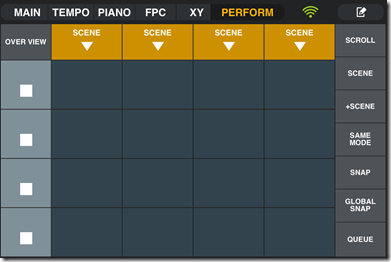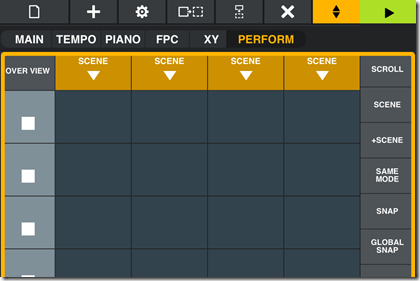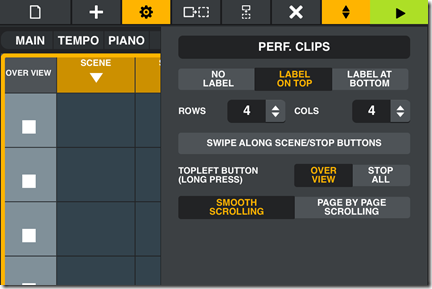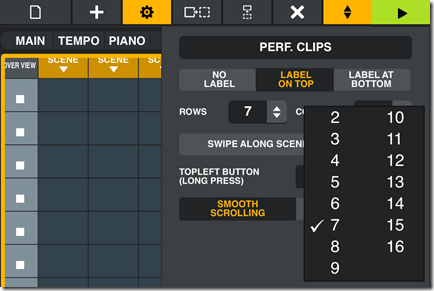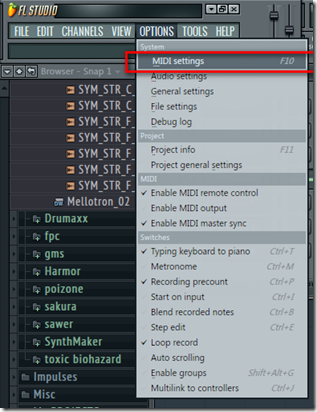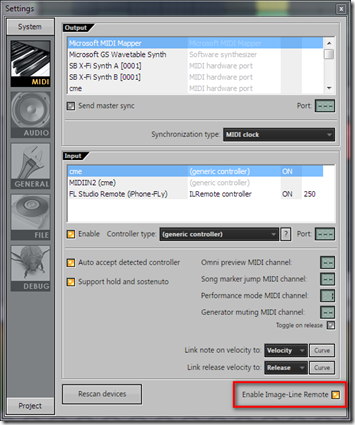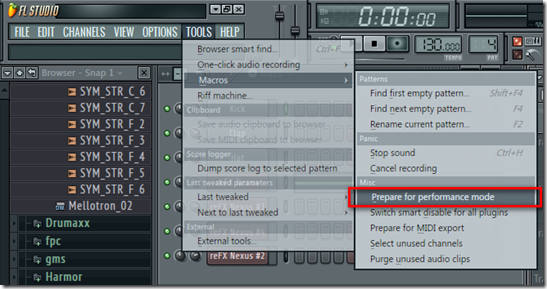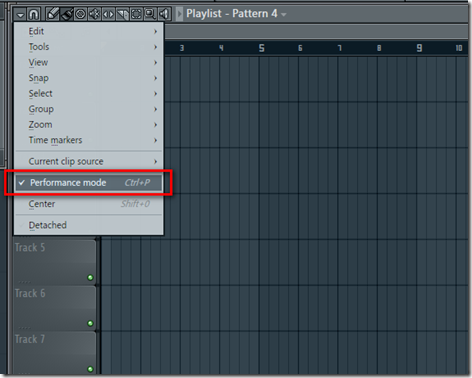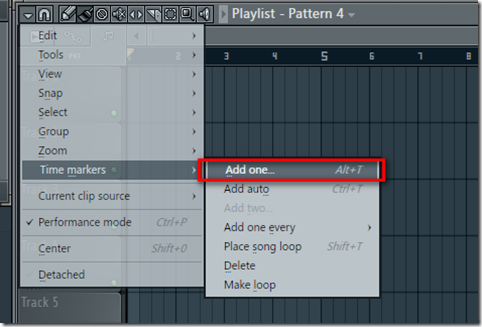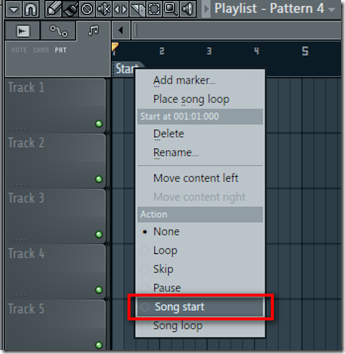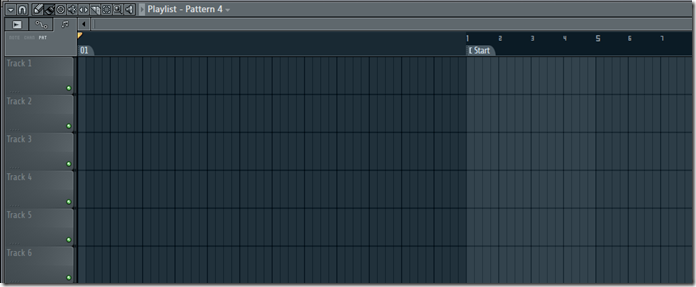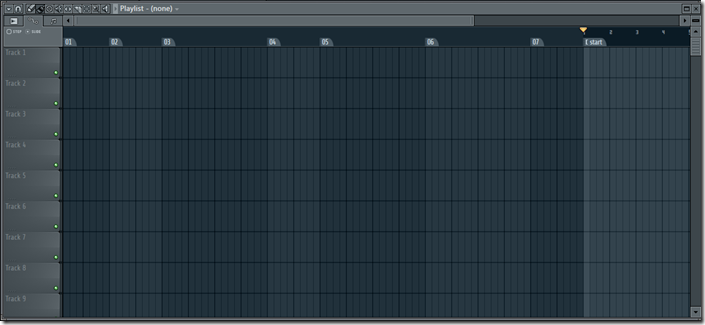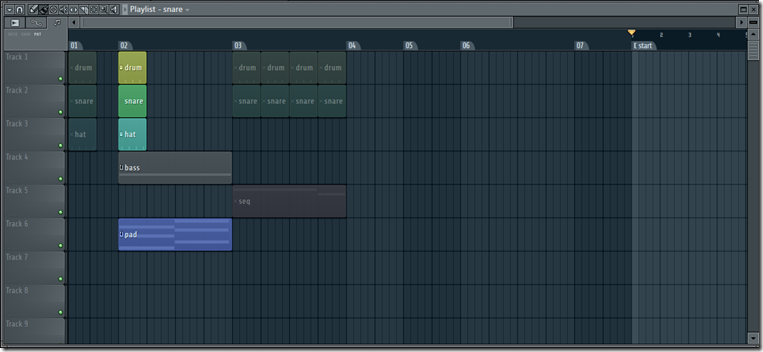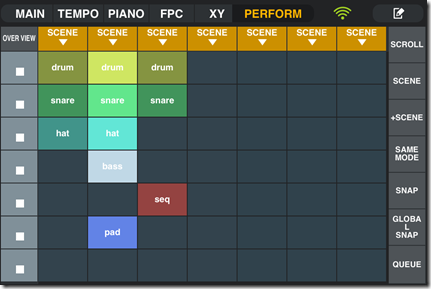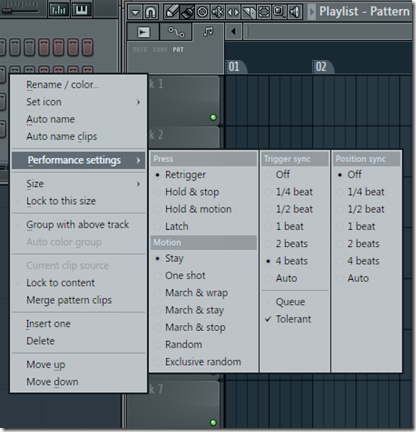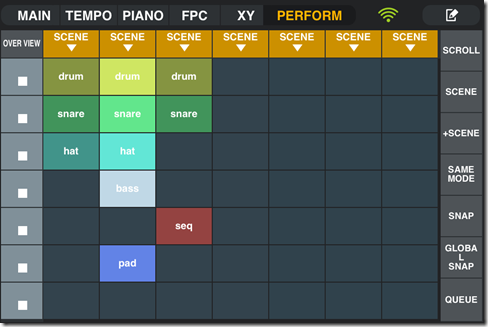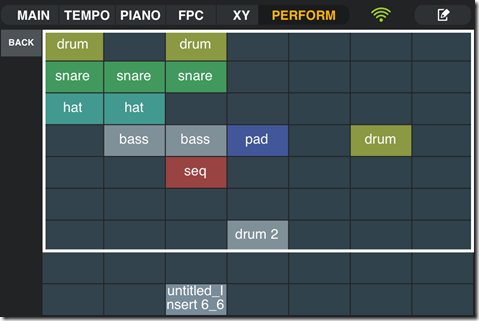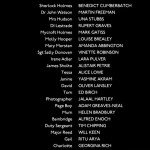C появлением приложения Image-Line Remote (IL Remote) для планшетов и телефонов на iOS и Android меня крайне заинтересовал режим Performance Mode в FL Studio. Он появился не так давно и предназначен в основном для живых выступлений или создания ремиксов, а так же записи аранжировок в реальном времени.
Performance Mode это режим работы Playlist, при котором одна из его частей, до маркера Start, представляет из себя эдакую таблицу в ячейки, которой можно закидывать паттерны или даже целые куски композиции. Их можно воспроизводить одновременно в разной последовательности, нажимая на кнопки контролера, к которым эти ячейки привязаны.
Итак давайте разберем работу этого режима с использованием приложения IL Remote. Первым делом запускаем его на своём устройстве. В моём случае это будет Iphone. По умалчиванию обычно загружается уже готовый набор контролеров, в том числе и для Performance Mode. Поэтому долго не думая, нажимаем на кнопочку Perform, после чего появится на экране та самая табличка с ячейками-кнопками.
Теперь давайте увеличим количество строк и колонок, отображаемых на экране. Для этого нажмем на значок в правом верхнем углу и не отпуская палец, сдвинем его в влево. Появятся кнопки настроек.
Нажимаем сначала на матрицу (так сказать), а потом на значок шестеренки.
И в меню выбираем нужное нам количество строк и колонок. После этого нажимаем на зеленую кнопку в правом верхнем углу.
Все, теперь переходим к настройке FL Studio.
Приложение IL Remote работает через Wi-Fi и для того, чтобы сконектить его с FL нужно зайти в options – MIDI Settings (или просто нажать F10) и отметить чекбокс Enable Image-Line Remote.
Он загорится оранжевым цветом, а в приложении IL Remote значок антенны станет зеленым, сигнализируя об успешном соединении. Далее открываем новый или готовый проект (например для ремикса) в котором убираем все с playlist, чтобы не мешалось ![]() (паттерны же все равно останутся в памяти) Теперь нам надо создать таблицу с ячейками на этом плейлисте. Есть два пути для этого.
(паттерны же все равно останутся в памяти) Теперь нам надо создать таблицу с ячейками на этом плейлисте. Есть два пути для этого.
Первый и самый простой это зайти в меню Tools – Macros и выбрать там Prepare for Performance Mode. После чего появится вот такая разметка с 16ю колонками. Которые можно ещё потом добавить, если нужно.
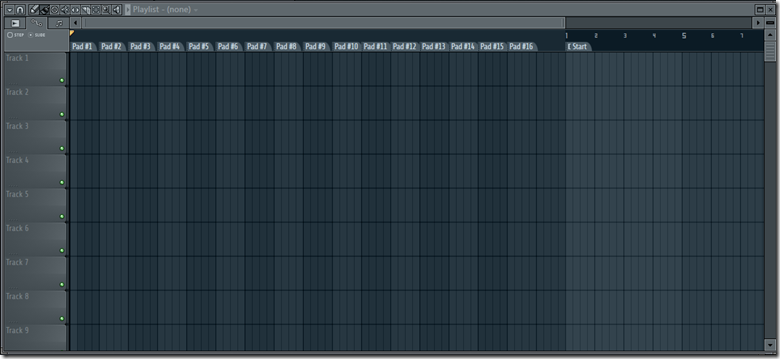
Но мне это не очень удобно так, как я хочу сам расставить метки колонок на нужное мне расстояние, а не мучатся с перемещением этих 16ти. Поэтому расскажу вам как это сделать вручную самим.
Итак, сначала заходим в меню playlist, нажав на значок стрелки вниз в левом углу окна. Там отмечаем галочкой Performance Mode.
Далее опять заходим в меню плейлиста и выбираем Time markers – Add one (или нажимаем Alt+T) Называем этот маркер “start”.
Далее кликаем на него правой кнопкой мыши и в появившемся меню выбираем Song start. Это теперь маркер начала трека. Передвигаем его куда-нибудь подальше ![]() Всё пространство до этого маркера можно использовать под матрицу Performance Mode.
Всё пространство до этого маркера можно использовать под матрицу Performance Mode.
Создадим ещё один маркер через меню или нажав Alt+T и назавём его например “01”. Это будет первая колонка матрицы. Создадим следующий маркер с названием “02” и передвинем его на столько на сколько нам нужно. Это будет вторая колонка.
Ну и таким образом сделаем их столько, сколько нам нужно. В моём случае 7 штук ![]()
Всё, теперь можно закидывать в ячейки матрицы паттерны.
Причём их названия, цвета и расположение будет отображаться и в приложении IL Remote.
Теперь кликнув мышкой на play вы можете запускать паттерны в нужной вам последовательности, нажимая на них на экране планшета или телефона. Хочу отметить, что в колонке могут играть одновременно все паттерны, а в строке только один из всех. Поэтому надо сначала продумать, как их расположить. ![]()
По умалчиванию нажимая на ячейку с паттерном он начинает воспроизводиться по кругу. Это можно поменять, но сразу для всех в строке.
Для этого кликаем на названии дорожки (например “track 1”) правой кнопкой мыши, в раскрывшемся меню заходим в Performance settings и в разделе motion выбираем один из режимов:
1. Stay – воспроизведение паттерна по кругу
2. One shot – после нажатия паттерн проигрывается один раз и останавливается.
3. March & warp – воспроизводятся все паттерны друг за другом в строке по кругу.
4. March & stay – проигрываются все в строке, а затем последний зацикливается.
5. March & stop – воспроизводятся все паттерны в строке один раз и останавливаются.
6. Random – проигрываются в случайном порядке все паттерны строки по кругу.
7. Exclusive random – тоже что и random, но будет исключено повторение одного и того же паттерна два раза подряд.
Также в разделе Press этого меню можно изменить то, как будет вести себя ячейка при нажатии на нее (так же изменяется для всей строки):
1. Retrigger – при первом нажатии на паттерн он начинает воспроизводится, а при повторном запускается заново.
2. Hold & Stop – Для проигрывания нужно будет держать нажатой ячейку с паттерном. Если отпустить то воспроизведение остановится
3. Hold & motion – При первом нажатии воспроизводится первый паттерн в строке колонки, а при повторном нажатии следующий, если он есть.
4. Latch – Первое нажатие на паттерн запускает его, а повторное останавливает.
Ещё здесь есть раздел Trigger sync, отвечающий за то, как будет начинаться воспроизведение паттернов после нажатия на них:
1. Off – Воспроизведение будет запускаться сразу после нажатия
2. 1\4 beat – 4 beats – Воспроизведение будет запускаться начиная со следующего указанного бита.
3. Auto – время запуска воспроизведения выбирается автоматически в зависимости от длинны паттерна
4. Queue – если поставить галочку около этого параметра, то воспроизводится паттерны будут по очереди в той последовательности, в которой их нажимали.
5. Tolerant – при активации этого пункта если вы чуть-чуть запоздали с нажатием, то паттерн всё равно запуститься сразу, с немного отсечённым началом. Эта галочка стоит по умалчиванию.
Следующий раздел этого меню Position sync отвечает за то, с какого места паттерн будет воспроизводиться:
1. Off – Проигрываться будет всегда с самого начала.
2. 1/4 beat to 4 beats – воспроизведение будет начинаться с указанного бита.
3. Auto – воспроизведение будет начинаться с текущей позиции трека. То есть если вы остановили проигрывание длинного паттерна, например посередине, то при следующем нажатии на него он стартует с того места, где должен был бы играть, если бы мы его не выключали.
Вот в принципе и все настройки FL Studio Performance Mode.
Теперь немного про рабочий экран IL Remote. Сверху матрицы располагаются кнопки Scene, нажав на которые можно начать воспроизведение всех паттернов в соответствующей колонке. Справа находятся кнопки стоп, которые останавливают проигрывание определённой строки.
В левом верхнем углу есть кнопка Over view, зажав которую можно увидеть всё поле матрицы, если оно не влезает в экран и переместиться в нужное место.
Справа на экране есть кнопки:
1. Scroll – зажав её вы можете перемещаться в нужную часть матрицы, если она не влезает в экран.
2. Scene – держа её нажатой можно выбрать колонку паттернов для воспроизведения, выбрав любой из неё.
3. +Scene – зажав её можно добавить к играющим сейчас паттернам неактивные из другой колонки.
4. Same Mode – в этом режиме запускаются заново только те паттерны из колонки, которые были выключены, а остальные не перезапускаются.
5. Snap – зажав эту кнопку мы отключаем настройки синхронизации старта паттерна.
6. Global Snap – режим при котором будут игнорироваться настройки синхронизации старта паттерна установленные в строках и будут применены общие ко всем.
7. Queue – Режим очереди. Позволяет поставить несколько паттернов в очередь на воспроизведение в нужной последовательности.
На этом я пожалуй и закончу.
Если остались какие-то вопросы, то спрашивайте в комментариях. Ну и подписывайтесь на новости, ставьте лайки, если статья была вам полезна. ![]()